Data Cloud に Account Engagement リストメールエンゲージメントデータを連携する
公開日: 2024.06.24
この記事で学べること
- Account Engagement と Data Cloud を連携する方法
- Data Cloud に Account Engagement のリストメールエンゲージメントデータを連携する方法
はじめに
本記事では、Spring ’24 リリースで追加された、Data Cloud に Account Engagement リストメールエンゲージメントデータを連携する設定方法についてご紹介します。
Summer ’23 リリースで追加された、Data Cloud セグメントを基に Account Engagement ダイナミックリストを作成する方法については、【サクセスナビ : Data Cloud セグメントを基に Account Engagement ダイナミックリストを作成する】をご覧ください。
Account Engagement のリストメールに対するエンゲージメントデータを Data Cloud に取り込むことで、例えば以下のようなメリットがあります。
- Account Engagement リストメールのアクティビティデータと、その他 Data Cloud に連携された外部顧客データを掛け合わせて後続処理に利用できる
- Account Engagement リストメールのアクティビティに基づくセグメント作成ができる
- Data Cloud 計算済みインサイト機能を併用することで、顧客 (リード・取引先責任者) ごとのリストメールの開封率・クリック率をデータとして Salesforce 内で活用できる
*SQL 開発が必要 (具体的な記述方法は弊社サポート外ですが、こちらに各種サンプルがあります)
イメージ図 (画像のダブルクリックで拡大可)
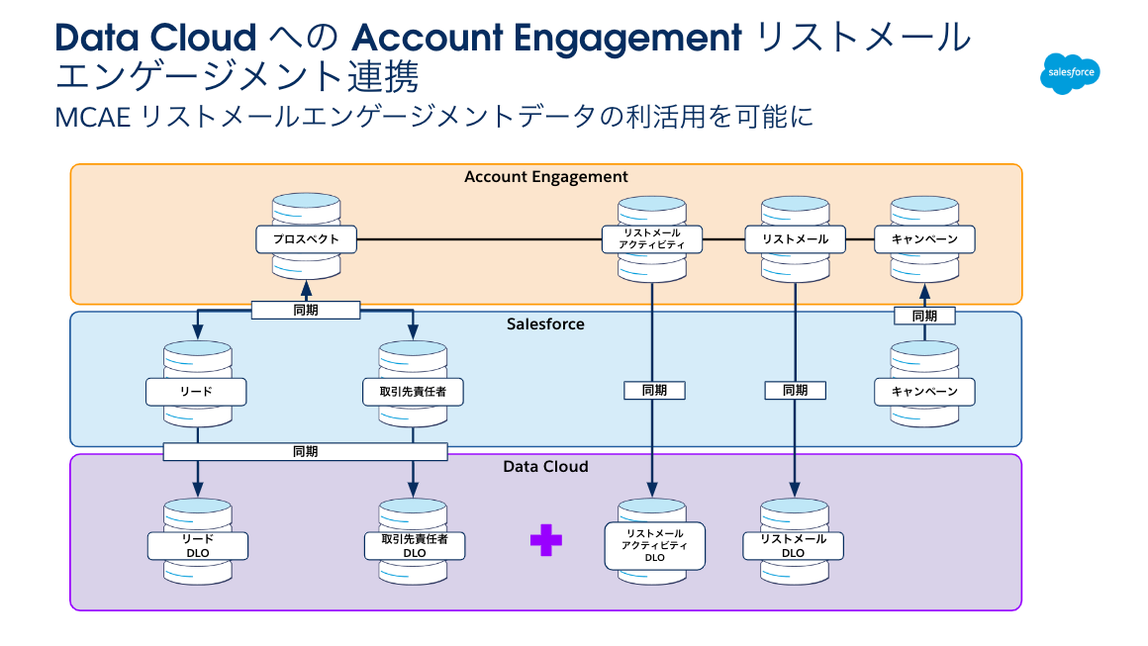
前提
- 当機能を利用するためには、Account Engagement と Salesforce の Enterprise Edition 以上に加えて、Data Cloud の有償契約、または、Enterprise Edition 以上にて提供される無償の Data Cloud Provisioning の有効化が必要です。
- Data Cloud での請求は処理するデータ数・量など使用量に応じて計算されます (旧 Customer Data Platform にご契約の場合はこちらの請求方法となります)。
- 重要:使用量の確認・請求方法などについての詳細は、契約書を参照いただくか、弊社営業担当者にお問い合わせください。
- 当機能は、Data Cloud テナント、Account Engagement ビジネスユニットの両方が接続される Salesforce 組織でのみ利用可能です。
- 利用する Account Engagement ビジネスユニットと Salesforce 組織において、キャンペーン接続が有効・設定済みである必要があります。
- 連携されるデータは、Salesforce リードまたは取引先責任者と同期中のプロスペクトによる、接続されたキャンペーンに紐づくリストメールに対するエンゲージメントデータです。
設定方法
1. Data Cloud の初期設定を完了させる
設定を開始する前に、まずは Account Engagement ビジネスユニットが接続されている Salesforce 組織で Data Cloud を有効化します。
Data Cloud の初期設定方法については、【サクセスナビ : Data Cloud セグメントを基に Account Engagement ダイナミックリストを作成する】 のステップ 1 ~ 2 までを設定します。
2. Data Cloud 設定で Account Engagement ビジネスユニットを接続する
Data Cloud の初期設定が完了したら、次に [Data Cloud] メニューの [Account Engagement] 設定で、対象の Account Engagement ビジネスユニットを Data Cloud に接続します。
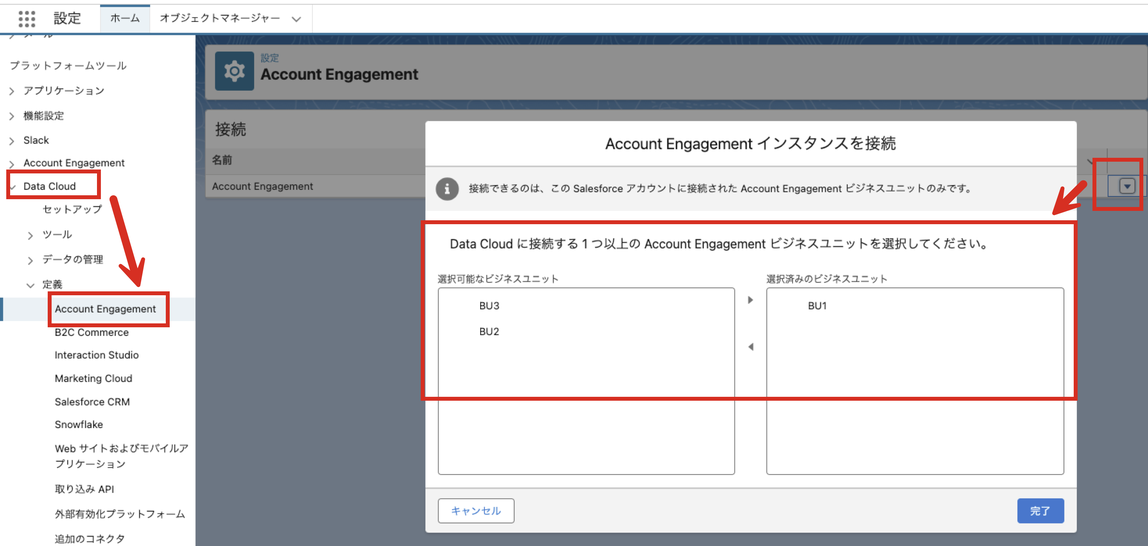
3. Data Cloud にリストメールデータを接続する
ビジネスユニットを接続したら、次にリストメールデータを Data Cloud に連携するためのデータストリームを設定します。
リストメールデータは、Account Engagement のリストメールデータが、接続済みキャンペーンを介して Salesforce へ同期され、そのデータが Data Cloud に連携されます。

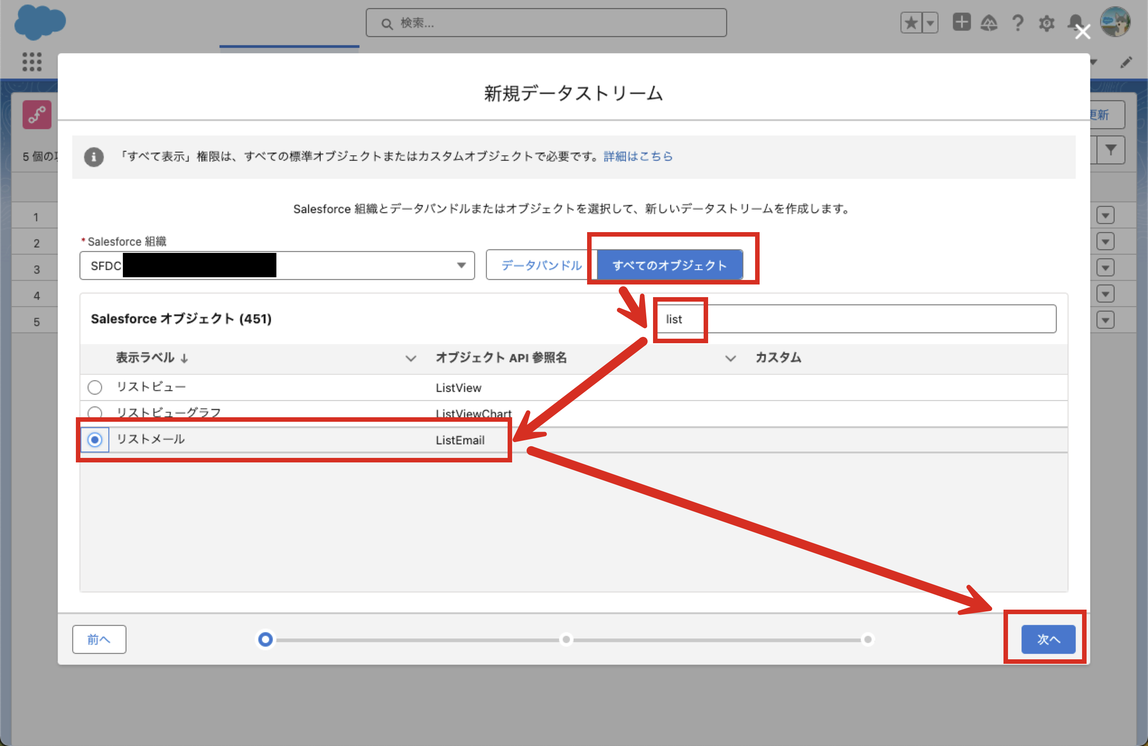
- [Salesforce 組織] には、Account Engagement ビジネスユニットと Data Cloud テナントが直接接続された Salesforce 組織のみが利用可能です
- [すべてのオブジェクト] を選択し、リストメールを選択して [次へ] 進みます
- 次の画面でデフォルト Data Space およびカテゴリーに「Other」を選択し、データストリームを作成します
データストリームが作成されたら、データストリームレコードを開き [データマッピング] の [確認] ボタンより、Bulk Email Message DMO との項目マッピングを行います。
[オブジェクトの選択] ボタンより、オブジェクト選択画面を開き、[Bulk Email Message] を選択します。
項目名が一致するものは自動でマッピングされます (変更不可) 。
以下の項目は手動でマッピングを行い、[保存して閉じる] をクリックして閉じます。
- [キャンペーン ID] から [Campaign] へ
- [リストメール ID] から [Bulk Email Message Id (一括メールメッセージ ID)] へ
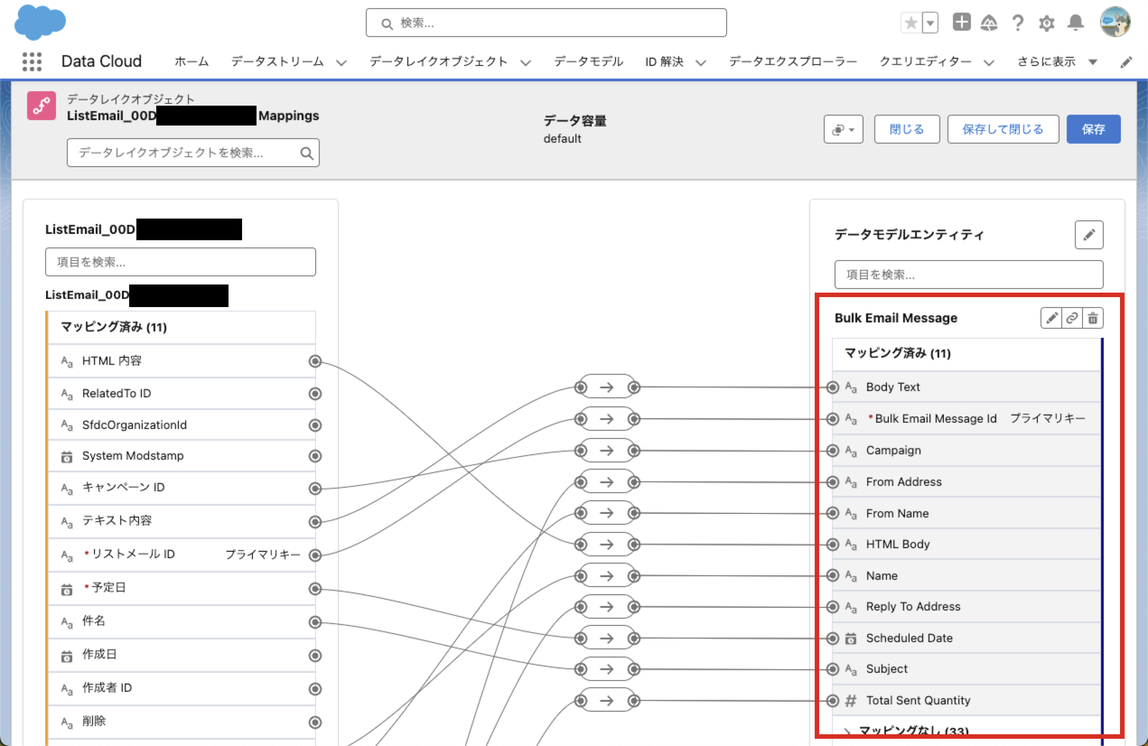
以上で、リストメールデータの連携設定は完了です。
次に、リストメールエンゲージメントデータを接続します。
4. Data Cloud にリストメールエンゲージメントデータを接続する
基本的な流れは上記のステップと同じですが、ソースに「Account Engagement」を選択し、接続対象のビジネスユニットを選択します。
ステップ 1 で接続したビジネスユニットのみがこの選択肢に表示されます。
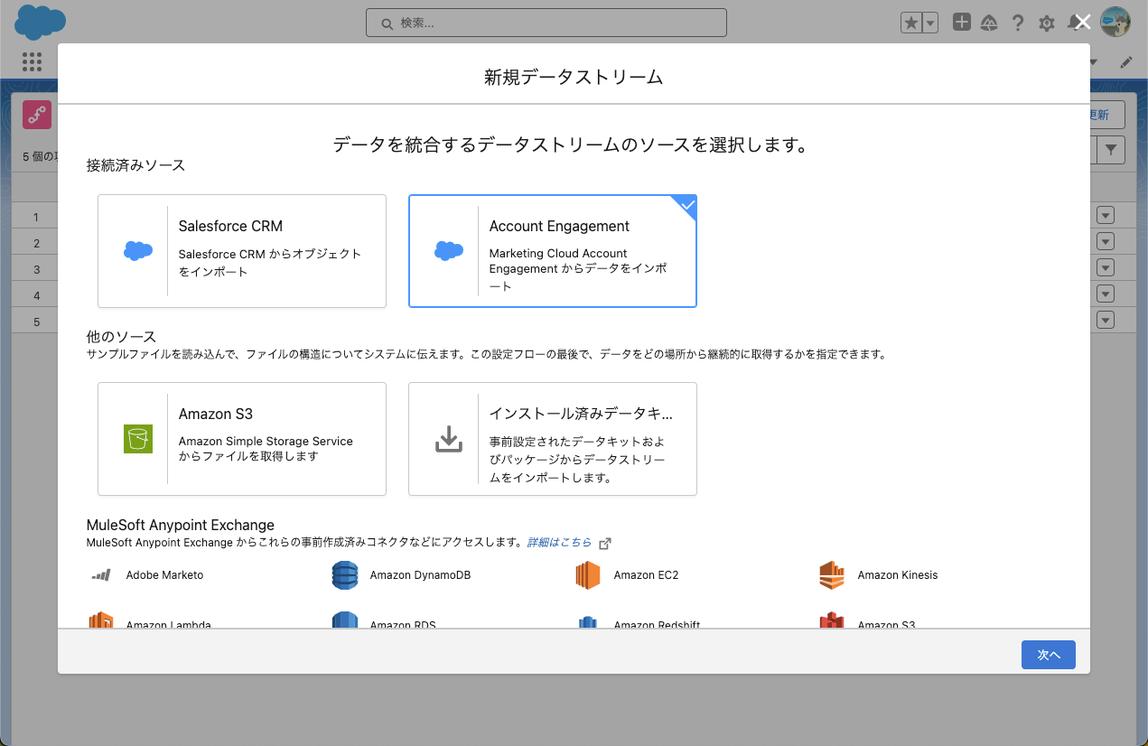
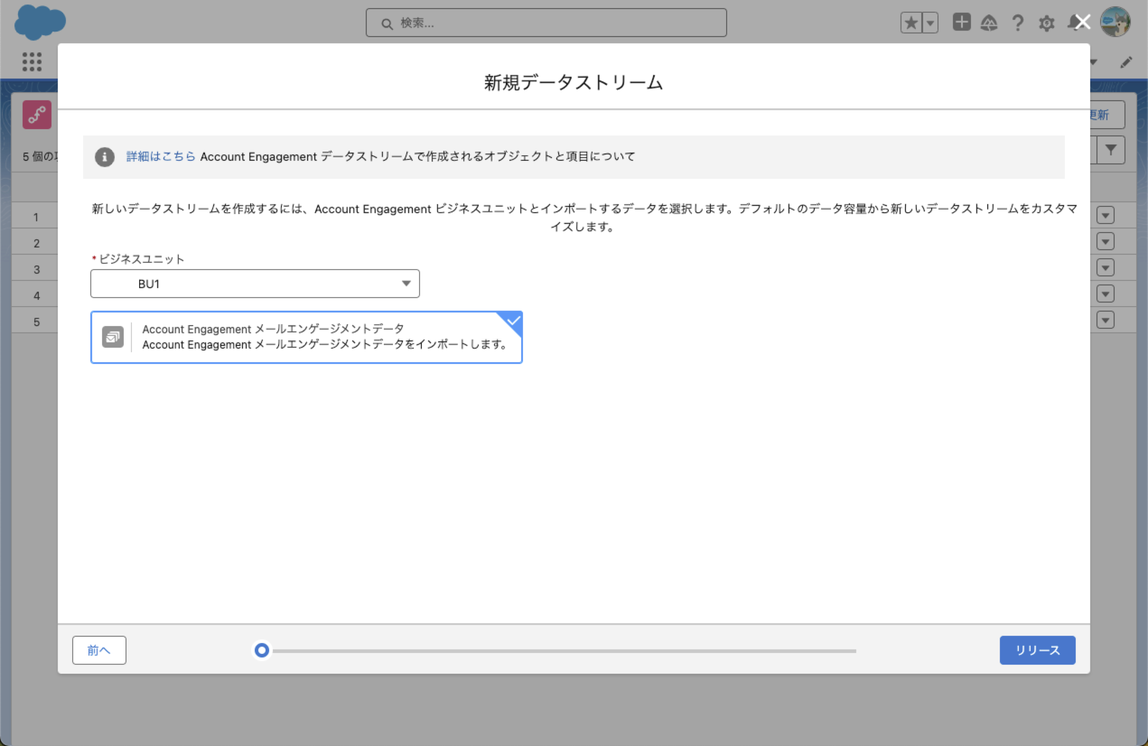
メールエンゲージメントの場合、データストリームが作成されたら、Email Engagement DMO との項目マッピングはすでに完了した状態となります (変更不可)。
Data Cloud の初期設定、Account Engagement ビジネスユニットの接続、リストメールとメールエンゲージメントデータのデータストリームとデータモデルへのマッピング、すべての設定が完了したら、最後に Account Engagement 設定にて Data Cloud コネクターを再開します。
5. Account Engagement 設定で Data Cloud コネクターを再開する
設定にて、連携するエンゲージメントデータの開始日を、今日の日付から最大 2 年前まで指定できます。
[コネクタを保存] ボタンで開始日指定を保存したら、[同期を再開] をクリックしてコネクターを再開します。
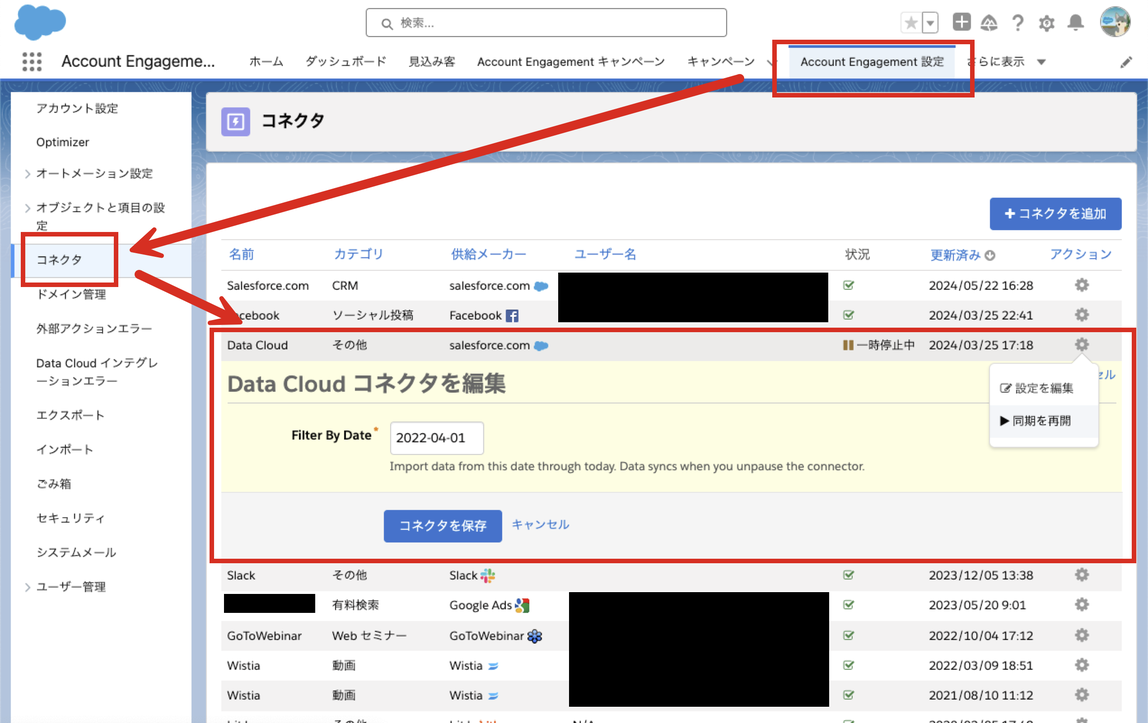
以上で設定は完了です。
データストリームのリストビューでデータが連携されていることを確認します。
Account Engagement から Data Cloud にのメールエンゲージメントデータのインポートを開始すると、対象となるアクティビティ数に応じて、最初のインポートが完了するまで数日または数週間かかる可能性があります。
初回同期以降 Data Cloud は、インポートの準備ができた新しいアクティビティの接続を 1 時間ごとにチェックします。
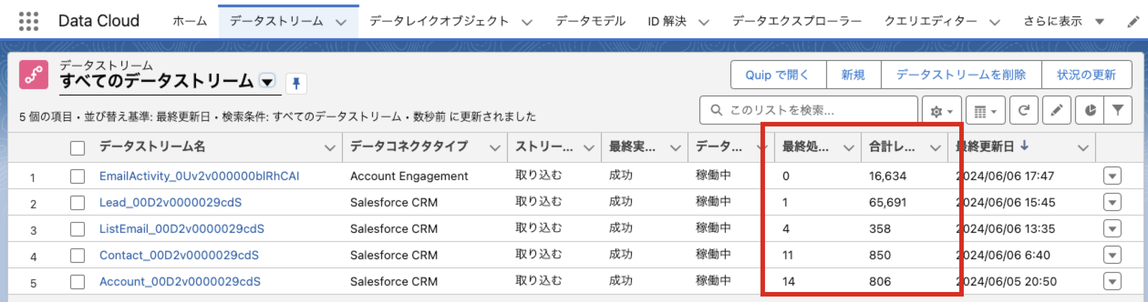
参考
まとめ
本記事では、Spring ’24 リリースで追加された、Data Cloud に Account Engagement リストメールエンゲージメントデータを連携する設定方法を解説しました。
運用方法や他社事例などについては、質問広場~初心者から上級者まで~ 日本 グループまたは Account Engagement(旧Pardot) 日本 グループにてご質問ください。
個別の技術質問につきましては、ヘルプ & トレーニングより弊社サポートへお問合せください。
公開日: 2024.06.24
この情報は役に立ちましたか?
ご意見お待ちしております。
フィードバックありがとうございます。
より役に立つために
役に立たなかった一番の理由を教えてください。




